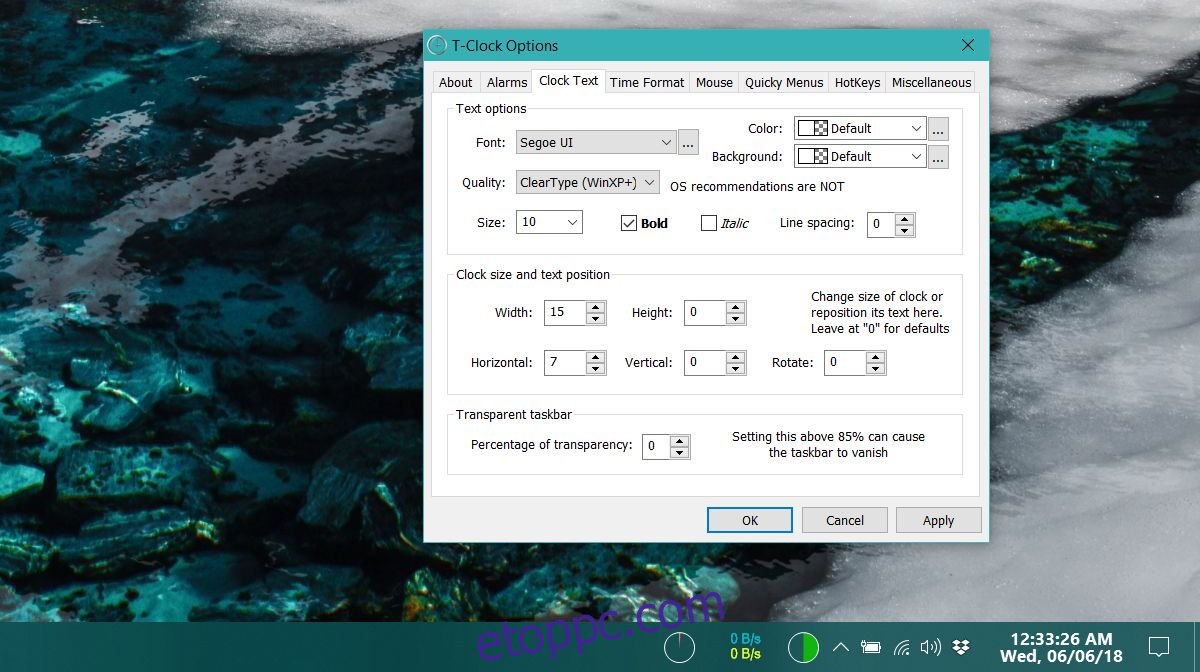A Windows 10 meglehetősen alapvető, ha a testreszabási lehetőségekről van szó. Módosíthatja az akcentus színét, a háttérképet és a lezárási képernyő hátterét, és ennyi. Továbbra is használhatja a Rainmetert az asztal módosítására. A TranslucentTB segítségével átlátszó tálcát kaphat, a T-Clock segítségével pedig testreszabhatja a tálca óráját.
A tálca órájának testreszabása
T-óra egy ingyenes, nyílt forráskódú alkalmazás, amely lehetővé teszi a tálca órájának testreszabását. A T-Clock egy naptárt is hozzáad, és lehetővé teszi ébresztések és időzítők beállítását, de ha ez nem érdekli, akkor soha nem kell bajlódnia a funkcióval. Semmi mást nem ír felül.
Futtassa az alkalmazást, és lépjen az Óraszöveg lapra, ha csak a tálca órájának testreszabása érdekli. Módosíthatja a betűtípust, a méretet, alkalmazhat félkövér vagy dőlt stílusokat, növelheti a sorközt, módosíthatja a méretét és pozícióját stb. Ami még fontosabb, megváltoztathatja a szöveg színét, és akár háttérszínt is adhat hozzá, ha akarja.

Van egy Időformátum lap is, amely több lehetőséget kínál, mint a Windows 10 alapértelmezés szerint. Az Ön által végrehajtott változtatások élőben is megjelennek. Ha végzett minden testreszabással, bezárhatja az alkalmazást. Ha valaha is úgy érzi, hogy visszatér az alapértelmezett kinézethez, kattintson jobb gombbal az órára, és lépjen ki az alkalmazásból. Az alkalmazás beállításainak előhívásához kattintson a jobb gombbal az órára, és válassza a T-Clock Options menüpontot.
A jobb gombbal kattintva elérhető helyi menüopciók gyors hozzáférést biztosítanak más beállítási panelekhez is, például a Windows 10 testreszabási beállításaihoz, a Hang tulajdonságaihoz, a dátum- és időbeállításokhoz stb.
A T-Clock támogatja a billentyűparancsokat is arra az esetre, ha hozzá szeretne férni egyéb funkcióihoz, például az időzítőhöz, a naptárhoz vagy a stopperhez. Ha engedélyezni szeretné az alkalmazás naptárát, lépjen a Egyéb fülre, és válassza a T-Clock naptárának használata lehetőséget. A naptár testreszabható, de nem illik jól a Windows 10 felhasználói felületéhez. Az alapértelmezett naptár sokkal jobban illeszkedik. Ha több napot/dátumot szeretne megtekinteni, akkor az alkalmazás naptára jó választás. Funkcionálisabb, de sokkal kevésbé esztétikus.
Ha úgy találja, hogy az óra túl kicsi ahhoz, hogy könnyen leolvasható, ez az alkalmazás nagyszerű. Ez nem egy hatalmas erőforrás-disznó, és a merész arc kiemeli a többi egyszerű Windows 10 stílusikon közül, amelyek a tálcán találhatók. Ha több monitort is beállított, megkettőzheti az órát a tálcákon.